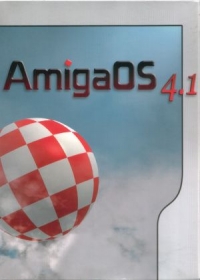Die SD2IEC im Detail (Teil 1)
- Commodore mit IEC- BUS
- SD2IEC
- SD-Karte
- Disk Images

 Bild wird geladen...
Bild wird geladen...
Inhaltsverzeichnis (Teil 1)
• Was ist die SD2IEC?
• Vor- und Nachteile
• Die SD-Karte
• Schnelle SD2IEC
• Formatieren der SD-Karte
• Die Dateiorganisation
• Kompatible Images-Formate
Die SD2IEC hat das Übertragen von Daten von einem modernen Computer zum C64 revolutioniert. Im wesentlichen handelt es sich um ein SD-Kartenlesegerät für verschiedene Commodore-Rechner. Die Verwendung ist entsprechend einfach und auch für Laien geeignet. Dennoch gibt es einiges mehr über die SD2IEC zu erfahren. Diese Anleitung soll die Fähigkeiten der kleinen Hardware etwas näher bringen.
Was ist die SD2IEC?
Zu allererst müssen wir unterscheiden zwischen SD2IEC und sd2iec. Wenn von der SD2IEC gesprochen wird, dann ist damit die Hardware gemeint. sd2iec hingegen bezieht sich auf die Firmware die darauf installiert wird.
Die SD2IEC ist wie weiter oben bereits erwähnt, ein Kartenlesegerät. Die Daten befinden sich auf einer SD-karte auf die wie ein normales Laufwerk zugegriffen wird das am IEC-Port hängt. Die sd2iec Firmware befindet sich auf einem ATmega-Chip der zwischen IEC und Karten-Slot liegt. Je nach Variante wird ein ATmega644 oder ATmega1284P verwendet.
Im Laufe der Jahre sind verschiedene Versionen erschienen mit verschiedenen Ausstattungen. Entsprechend wurde auch die Firmware angepasst. So findet man in den offiziellen Firmware Binaries für jede Variante eine eigene Firmware. In dieser Anleitung wird die LARSP-Version (von Lars Pontoppidan) und die Shadow Wolf verwendet.

Klicke auf das Bild zum Vergrößern

Klicke auf das Bild zum Vergrößern
Vor- und Nachteile
So gut das klingen mag, die SD2IEC ist nicht immer die beste Lösung. Der wohl größte Nachteil dieses Laufwerkes ist bestimmt die Kompatibilität. Besonders Programme mit eingebauten Software-Fastloader haben Start-Schwierigkeiten. So müssen in vielen Fällen verschiedene Versionen eines Programmes getestet werden bis ein lauffähiges gefunden wird. Generell gibt es folgende Vor- und Nachteile:
+ Geringer Preis
+ Schnelle Lese-Geschwindigkeit
+ Leichte Handhabung
+ Interne (µIEC) und externe Varianten verfügbar
+ Kompatibel mit einigen Fastloader wie beispielsweise JiffyDOS, Final Cartridge 3 und Exos
+ Unterstützung vieler Datei-Formate
- Schlechte Kompatibilität mit Software-Fastloader
- Keine erweiterten Optionen (REU/RAMboard/CRT...)
- Keine TAP-, T64- und G64-Unterstützung
Die SD-Karte
Es werden SD-Karten mit einer Kapazität über 4Gb (SDHC) unterstützt. Wie auch bei anderen Geräten kann es vorkommen, dass einige Karten nicht erkannt werden. In so einem Fall, einfach eine andere Karte, am besten von einem anderen Hersteller, verwenden. Wenn es dennoch zu Problemen kommt, dann sollten Karten verwendet werden die eine Kapazität von kleiner als 4Gb haben. Bei meinen Tests habe ich vier Karten verwendet. Folgende Probleme konnte ich feststellen:
LarsP SD2IEC mit OnMemory FirstClass 1Gb: Funktioniert einwandfrei
LarsP SD2IEC mit TeamGroup 4Gb (MicroSD + SD-Adapter): Funktioniert einwandfrei
LarsP SD2IEC mit Transcend 2Gb (MicroSD + SD-Adapter): Funktioniert einwandfrei
LarsP SD2IEC mit Intenso HighSpeed 16Gb: Die SD2IEC kann erst nach ca 30 Sekunden Wartezeit verwendet werden.
Shadow Wolf mit OnMemory FirstClass 1Gb: Funktioniert einwandfrei
Shadow Wolf mit TeamGroup 4Gb (MicroSD + SD-Adapter): Zuerst einige Sekunden Wartezeit und anschließend kein Zugriff auf Karte
Shadow Wolf mit Transcend 2Gb (MicroSD + SD-Adapter): Funktioniert einwandfrei
Shadow Wolf mit Intenso HighSpeed 16Gb: Die SD2IEC kann erst nach ca 30 Sekunden Wartezeit verwendet werden.

Klicke auf das Bild zum Vergrößern
Viele SD-Karten sind mit einem kleinen Schalter ausgestattet der den Schreibschutz aktiviert/deaktiviert. Der Schreibschutz sollte auf jeden Fall ausgeschaltet werden, auch wenn nichts auf die Karte geschrieben wird, denn sonst verweigert die SD2IEC den Dienst sobald auf die Karte zugegriffen wird.

Klicke auf das Bild zum Vergrößern
Schnelle SD2IEC
Abgesehen von der teilweise geringen Unterstützung von Software-Fastloadern, hat die SD2IEC den Vorteil, dass sie etwas schneller als ein echtes Commodore 1541 ist. In der folgenden Liste sind die Ladezeiten verschiedener Hardware und Software zum Vergleich aufgelistet. Als Test-Programm wurde das kleines Demo "Cool Emotion" mit einer Größe von 202 Blöcken verwendet. Die Zeit wurde vom ENTER nach den Ladebefehl bis zum vollständig geladenen Programm (READY) gemessen.
SD2IEC ohne Fastloader: 1Min 42s
SD2IEC mit JiffyDOS: 6s
SD2IEC mit Final Cartridge III: 7s
SD2IEC mit Action Replay 6: 1Min 42s
SD2IEC mit Retro Replay 3.8: 1Min 42s
1541 Ultimate ohne Fastloader: 1Min 33s
1541 Ultimate mit JiffyDOS: 1s
1541 Ultimate mit Final Cartridge: III Fehler
1541 Ultimate mit Action Replay 6: 1Min 33s
1541 Ultimate mit Retro Replay 3.8: 1Min 33s
Commodore 1541-II ohne Fastloader: 2Min 2s
Commodore 1541-II mit JiffyDOS: 15s
Commodore 1541-II mit Final Cartridge III: 15s
Formatieren der SD-Karte
Damit die Karte am PC formatiert werden kann, muss natürlich ein Kartenlesegerät vorhanden sein. Viele Laptops oder Apple-Rechner haben bereits einen im Gerät eingebaut. Wenn hingegen keiner zur Verfügung steht, muss dieser besorgt werden. Es gibt keine Besonderheiten die beachtet werden müssten. Die günstigsten NoName-Kartenlesegeräte haben bei meinen Tests alle gut funktioniert.

Klicke auf das Bild zum Vergrößern
Die SD-Karte muss im ❏ FAT12, ❏ FAT16 oder ❏ FAT32 Dateisystem formatiert werden. Wer das ❏ FAT16-Format wählt, sollte beachten, dass damit nur Partitionen mit maximal 2Gb formatiert werden können. ❏ FAT32 hingegen unterstützt Speichergrößen bis zu 2Tb.
ACHTUNG! Beim Formatieren werden eventuell vorhandene Daten auf der Karte unwiderruflich gelöscht!
Unter Windows haben wir die Wahl zwischen das ❏ FAT16, ❏ FAT32 und das ex❏ FAT und ❏ NTFS Dateisystem. Wir wählen hier ❏ FAT32.
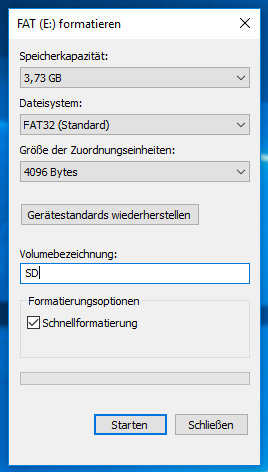
MacOS unterstützt das ❏ FAT16, ❏ FAT32 und das ex❏ FAT Dateisystem. Speichergeräte mit einer Kapazität von 2Gb oder größer werden mit den ❏ FAT32 Dateisystem formatiert. Karten mit geringerer Kapazität hingegen mit ❏ FAT16. Es steht immer nur das Dateisystem zur Verfügung das zur Speichergröße passt. Aus den Dropdown-Menü kann also nur folgendes gewählt werden:
>= 2G ❏ FAT Dateisystem (❏ FAT32)
< 2Gb ❏ FAT Dateisystem (❏ FAT16)
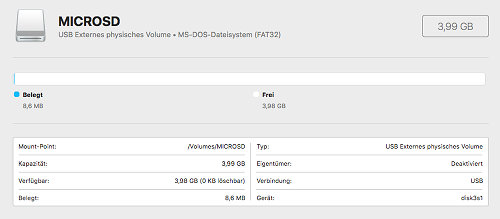
Klicke auf das Bild zum Vergrößern
Unter Linux geht es genau so komfortabel. Es führen mehrere Wege zum Ziel. Ein übersichtliches Tool für die Formatierung von Laufwerken ist bereits bei vielen Distributionen schon dabei. Eines davon nennt sich "Gnome Disk Utility". Damit ersparen wir uns den umständlichen Weg über die Kommandozeile. Einfach das entsprechende Partition wählen, auf die kleinen Zahnräder klicken und anschließend den Punkt "Partition formatieren wählen". Auch hier können wir das ❏ FAT Dateisystem für die Formatierung wählen.
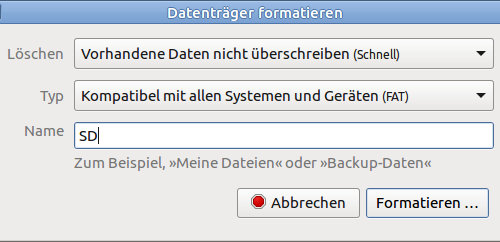
Die Dateiorganisation
Generell ist es egal wo die Dateien auf der SD-Karte liegen oder ob diese in Unterordner eingeordnet sind. Es geht mehr darum, die Übersicht zu halten wenn sich viele Dateien auf der Karte befinden. Wenn dann der Inhalt der SD-Karte aufgelistet wird und eine immens lange Liste den Bildschirm runterrollt, dann ist das nicht besonders komfortabel. Deshalb sollten im Idealfall die Dateien in Unterordner sortiert nach Anfangsbuchstabe gelegt werden. Das erleichtert die Suche nach den gewünschten Programm.
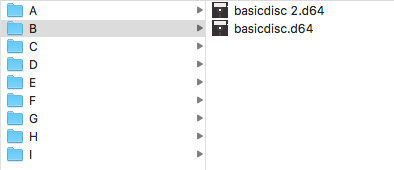
Die sd2iec zeigt Dateinamen mit einer Länge von bis zu 16 Zeichen an (Endung mitgerechnet). Werden diese überschritten, wird der Name auf 8+3 Zeichen gekürzt. Bei zu langen Dateinamen wird ein PI eingesetzt, ähnlich wie die Tilde in den alten DOS-Zeiten. Beispielsweise wird aus den Dateinamen "dassindzuvielezeichen.D64" folgendes: "dassinℵ1.D64"
Kompatible Images-Formate
Es werden eine Menge Disketten-Formate unterstützt. In der folgenden Liste sind diese aufgelistet:
PRG - Eine Programm-Datei
P00 - Veraltetes Format des PC64 Emulators
D64 - Das übliche Format für eine einseitig beschriebene Diskette
D71 - Eine beidseitig beschreibbare Diskette eines 1571er Laufwerkes
D81 - Ein Disketten-Image eines 1581er Laufwerkes
M2I - Veraltetes Disketten-Image
Das D64-, D71- und das D81-Image kann auch beschrieben werden. G64-, T64- und TAP-Images hingegen können nicht gelesen werden. Für T64-Images gibt allerdings es ein kleines Workaround um diese mit der D2IEC verwenden zu können. Lade dazu das Windows-Programm Dirmaster runter, installiere und starte es. Dann ziehe die T64 Datei in das Fenster von Dirmaster. Der Inhalt des Images sollte zu sehen sein. Ziehe die gewünschten PRG-Dateien aus dem Fenster. Diese können nun mit der SD2IEC ausgeführt werden.
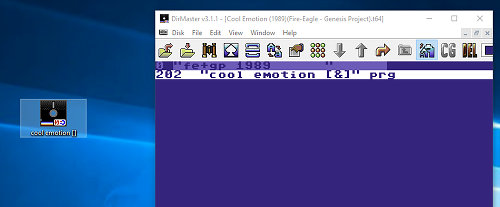
Klicke auf das Bild zum Vergrößern